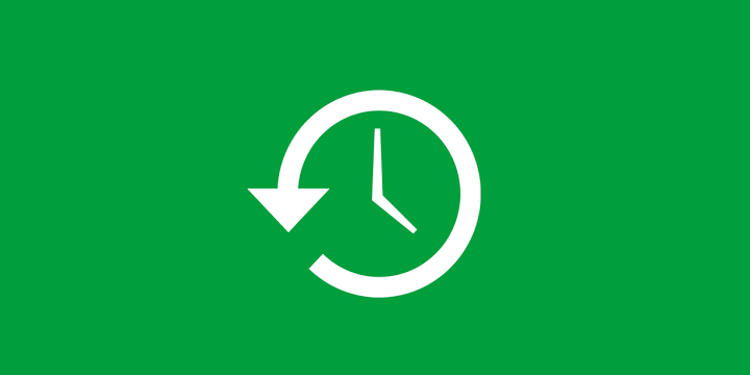
System Restore merupakan salah satu fitur penting OS Windows yang sudah ada sejak dulu. Tapi apakah Anda tahu apa itu System Restore?
Artikel kali ini akan menjelaskan apa itu System Restore pada Windows, apa fungsinya, bagaimana cara mengakses System Restore dan bagaimana cara membuat restore point sendiri di Windows.
Apa itu System Restore pada Windows?
System Restore adalah alat pemulihan atau recovery tool yang memungkinkan Anda untuk mengembalikkan atau membatalkan setiap perubahan yang telah terjadi pada sistem operasi Windows.
System Restore bekerja seperti tombol Undo tetapi dalam hal perubahan pada file sistem.
Perlu diingat bahwa System Restore tidak hadir untuk menjalankan fungsi backup dan restore dokumen-dokumen Anda, seperti gambar dan file prbadi lainnya.
Jika Anda ingin membuat pencadangan untuk file-file penting, Anda perlu menggunakan File History atau layanan cloud storage lainnya seperti OneDrive atau Dropbox.
[pg_posts id=”8339″ posts_per_page=”1″]
Pada Windows 7, System Restore diaktifkan secara default. Namun, pada versi Windows yang lebih baru seperti Windows 8.1 atau Windows 10, System Restore tidak selalu diaktifkan secara default dan Anda harus memeriksanya sebelum menggunakannya.
Ketika fitur ini diaktifkan, Windows akan secara berkala menyimpan pengaturan drive sistem Anda (biasanya sekali seminggu) atau setiap kali Anda membuat perubahan yang signifikan pada sistem, seperti instalasi driver atau software baru di komputer.
File pengaturan drive yang disimpan secara berkala untuk periode tertentu ini selanjutnya disebut sebagai Restore Point. Ketika Anda mengaktifkan fitur System Restore untuk drive tertentu, proses pencadangan file sistem akan berjalan secara otomatis, tetapi bisa juga dibuat secara manual.
Ketika suatu saat Windows di komputer Anda bermasalah, Anda dapat dengan mudah mengembalikannya ke keadaan pada periode tertentu melalui restore point yang telah dibuat sebelumnya.
Pada banyak kasus, seperti misalnya ada driver rusak yang mengacaukan sistem Anda, System Restore akan mengambil peran penting dengan cara memulihkan Windows Anda ke waktu dan tanggal kapan restore point itu dibuat.
Daftar Isi
Apa yang Sebenarnya Dilakukan oleh System Restore?
Ketika Anda mengembalikan kondisi komputer Windows Anda ke periode tertentu menggunakan System Restore, hal-hal di bawah ini yang akan terjadi:
- Semua pengaturan sistem Anda akan dikembalikan ke kondisi saat restore point dibuat.
- Semua aplikasi atau software yang diinstal setelah restore point dibuat akan dihapus dan tidak diintsal ulang.
- Semua driver yang diinstal setelah restore point dibuat juga akan dihapus dan tidak diintsal kembali.
- Semua update Windows yang dipasang setelah restore point dibuat juga akan ikut dihapus.
- File pribadi Anda yang disimpan di folder user (Documents, Pictures, Music dan lain sebagainya) atau pada partisi selain drive
C:\akan tetap dibiarkan utuh (tak tersentuh) oleh proses System Restore.
Cara Mengakses System Restore di Windows
Jika Anda ingin mengakses System Restore atau membuat restore point secara manual, Anda harus login sebagai administrator. Selanjutnya ikuti langkah-langkah di bawah ini:
- Buka Control Panel.
[pg_posts id=”8169″ posts_per_page=”1″] - Masuk ke bagian System and Security > System.
- Di kolom sebelah kiri, pilih System protection. Jika Anda login bukan sebagai administrator, pada tahap ini Windows akan meminta Anda untuk memasukkan password administrator.
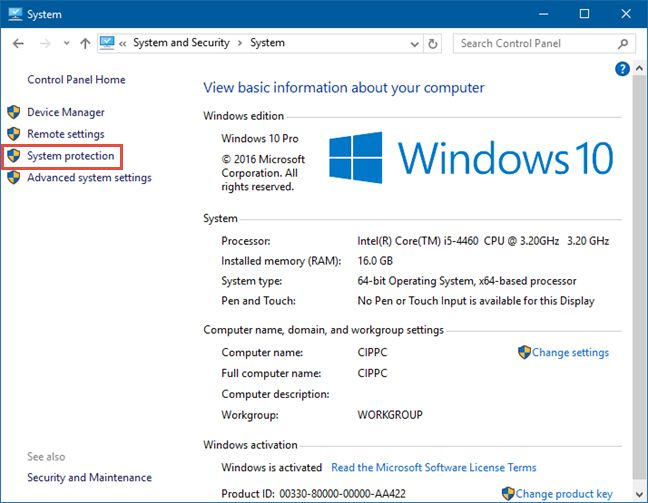
- Selanjutnya akan terbuka jendela System Properties. Masuk ke tab System Protection.
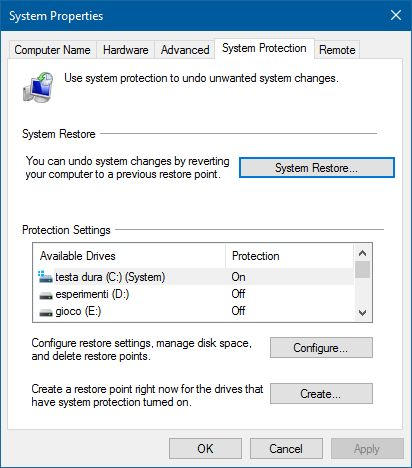
- Anda akan melihat status System Restore untuk masing-masing drive, apakah aktif (On) atau tidak aktif (Off).
Jika Anda ingin mengaktifkan System Restore untuk drive tertentu, baca panduan kami:
[pg_posts id=”8201″ posts_per_page=”1″]
Cara Membuat Restore Point Sendiri di Windows
- Pada jendela System Properties tab System protection klik tombol Create di bagian bawah.
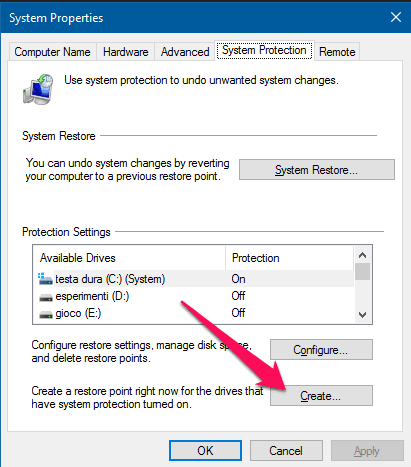
- Buat nama untuk restore point tersebut, kemudian klik Create.
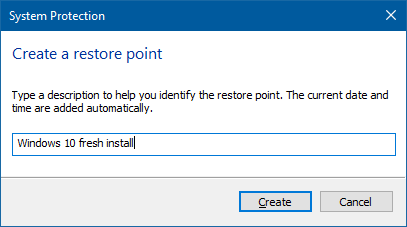
- Proses membuat restore point akan dimulai, biasanya memakan waktu 30 sampai 50 menit.
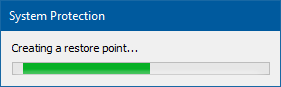
- Ketika selesai, akan ada pemberitahuan The restore point was creates successfully. Klik Close.
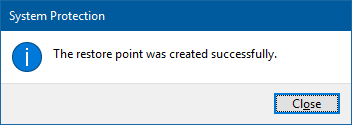
Kapan Waktu yang Tepat untuk Membuat Restore Point?
Sebenarnya Anda tidak perlu membuat restore point sendiri karena telah disebutkan di atas, Windows secara otomatis dan berkala akan membuat restore point sejak fitur System Restore diaktifkan.
Tapi jika Anda tetap ingin membuatnya secara manual, waktu yang tepat adalah ketika Anda selesai mengintsal driver, software, atau mengubah pengaturan sistem dan semua berjalan dengan baik (tidak ada masalah).
Dengan begitu Anda dapat dengan mudah kembali ke kondisi tersebut jika terjadi masalah pada sistem di kemudian hari.
Waktu yang tepat lainnya untuk membuat restore point sendiri adalah sebelum Anda menginstal aplikasi atau program dari sumber yang tidak aman.
Mengenai bagaimana cara menggunakan System Restore untuk mengembalikan kondisi sistem di Windows Anda, baca panduan kami:
[pg_posts id=”8150″ posts_per_page=”1″]
Sumber gambar: digitalcitizen.life
terimakasih artikelnya membantu 😀